כאשר האחסון כמעט מלא באייפון או באייפד שלך, אתה עשוי להבחין שהוא נהיה איטי בהרבה. הסיבה לכך היא שלתוכנת ההפעלה - iOS או iPadOS - אין מספיק מקום לעבוד. למרבה המזל, אנחנו יכולים להראות לך איך לתקן את זה.
גם אם נגמר לך האחסון, ייתכן שזה לא הדבר היחיד שהופך את האייפון או האייפד שלך לאט יותר. הרבה משתמשים סובלים גם כתוצאה משגיאות תוכנה, תהליכי רקע ואפילו חיי סוללה גרועים.
אבל אל תדאג, ייתכן שלא תצטרך עדיין לשדרג את האייפון או האייפד שלך. רוב הזמן אתה יכול לפתור את בעיות המהירות הללו - אפילו את אלו של חיי הסוללה - מבלי להוציא אגורה. בצע את השלבים הבאים כדי לגלות כיצד.
תוכן
-
טיפים מהירים
- קָשׁוּר:
-
שלב 1. פנה יותר מקום אם האחסון שלך כמעט מלא
- מחק את התמונות והסרטונים שלך או העלה אותם ל-iCloud
- הסר הורדות מוזיקה וסרטים
- הורידו את האפליקציות שאינן בשימוש
-
שלב 2. כבה את ניהול הביצועים עבור הסוללה שלך
- איך אני מכבה את ניהול הביצועים באייפון שלי?
-
שלב 3. נקה את הנתונים והכרטיסיות של אתר Safari שלך
- סגור את הכרטיסיות הפתוחות של Safari
- נקה את היסטוריית הספארי ואת נתוני האתר שלך
-
שלב 4. בדוק אם קיימים עדכונים לגרסה שלך של iOS או iPadOS
- איך אני בודק איזו תוכנה יש באייפון או באייפד שלי?
- איך אני מעדכן את התוכנה באייפון או באייפד שלי?
-
שלב 5. צא מכל אפליקציה והפעל מחדש את המכשיר שלך
- כיצד אוכל לצאת מכל אפליקציה באייפון או באייפד שלי?
- כיצד אוכל להפעיל מחדש את האייפון או האייפד שלי?
-
שלב 6. אפס את כל ההגדרות באייפון או באייפד שלך
- כיצד אוכל לאפס את כל ההגדרות באייפון או באייפד שלי?
- כיצד אוכל לערוך את ההגדרות כדי להאיץ את האייפון או האייפד שלי?
-
שלב 7. השתמש במצב DFU כדי לשחזר את המכשיר שלך
- פוסטים קשורים:
טיפים מהירים
 השתמש בעצות המהירות האלה אם האייפון או האייפד שלך איטי וכמעט נגמר האחסון, או קרא את המאמר המלא להלן עבור הירידה בקצב ההאטה שלך:
השתמש בעצות המהירות האלה אם האייפון או האייפד שלך איטי וכמעט נגמר האחסון, או קרא את המאמר המלא להלן עבור הירידה בקצב ההאטה שלך:
- נקה את האחסון במכשיר שלך על ידי הסרת תמונות, מוזיקה, סרטונים או אפליקציות.
- עדכן את המכשיר שלך למהדורה העדכנית ביותר עבור הגרסה שלך של iOS או iPadOS.
- סגור את כל הכרטיסיות הפתוחות שלך ב-Safari וצא מכל אפליקציה פתוחה.
- כבה את האייפון או האייפד והמתן 30 שניות לפני שתפעיל אותו מחדש.
- עבור אל ניהול ביצועים שיא בהגדרות הסוללה שלך והקש על הלחצן הקטן 'השבת' ואז הקש על 'השבת' בחלון הקופץ.
קָשׁוּר:
- מהו אחסון "אחר" באייפון או ב-Mac ואיך אני נפטר ממנו?
- מדוע דפדפן הספארי שלי כל כך איטי או קורס באייפד או באייפון?
- מצלם אבל אייפון אומר שהאחסון מלא?
- אייפון איטי? כיצד להאיץ את האייפון שלך
שלב 1. פנה יותר מקום אם האחסון שלך כמעט מלא
התראות מוקפצות מתמשכות מאפשרות לך לדעת מתי האחסון באייפון או באייפד שלך כמעט מלא. זה בדרך כלל מחוזק על ידי ביצועים איטיים יותר מכיוון שנגמר המקום לעבודה במכשיר שלך. הפתרון היחיד הוא למחוק תוכן ולפנות עוד קצת מקום.

באופן אידיאלי, אתה רוצה לפחות 2 GB של שטח אחסון בחינם באייפון או אייפד שלך כדי שהוא יפעל ביעילות. ללא כל כך הרבה מקום פנוי, אתה צפוי לחוות מגוון של תסמינים בעייתיים.
בדוק כמה מקום פנוי יש לך על ידי מעבר להגדרות > כללי > אחסון [iPhone/iPad]. הקפד לחכות דקה עד שהתרשים יתעדכן עם קריאת האחסון האחרונה שלך.
ישנן דרכים רבות לפנות את האחסון באייפון או באייפד שלך, תלוי במידה רבה במה שצורך הכי הרבה מקום. עיין במדריך זה לקבלת הנחיות נרחבות כיצד לפנות את האחסון שלך. או עקוב אחר ההנחיות הפשוטות שלנו למטה כדי לטפל בסיבות הנפוצות ביותר.
מחק את התמונות והסרטונים שלך או העלה אותם ל-iCloud
עבור רוב האנשים, רוב האחסון שלהם תופס על ידי תמונות וסרטונים באפליקציית התמונות. ישנן מספר דרכים שונות לתקן זאת:
- מחק תמונות וסרטונים שאתה לא רוצה יותר.
- ייצא תמונות וסרטונים מהמכשיר שלך למחשב.
- העלה את כל התמונות והסרטונים שלך לענן.
שתי האפשרויות הראשונות הן די מובנות מאליהן. עם זאת, לאחר מחיקת תמונות או סרטונים, עליך להסיר אותם גם מהאלבום שנמחקו לאחרונה בתמונות. אחרת הם עדיין תופסים אחסון לעוד 60 יום.
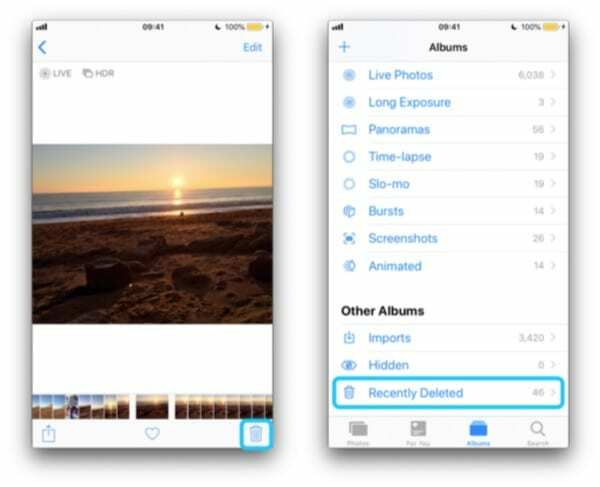
השתמש בתמונות iCloud או בתמונות Google כדי להעלות את כל ספריית התמונות והסרטונים שלך לענן. כשזה יושלם, תוכל להחזיר לעצמך שטח אחסון בחינם על ידי בחירה לאחסן רק גרסה דחוסה של כל פריט במכשיר שלך:
- עבור תמונות iCloud: עבור אל הגדרות > תמונות > ייעול אחסון [iPhone/iPad].
- עבור תמונות Google: הפעל את 'גיבוי וסנכרון' בהגדרות האפליקציה.
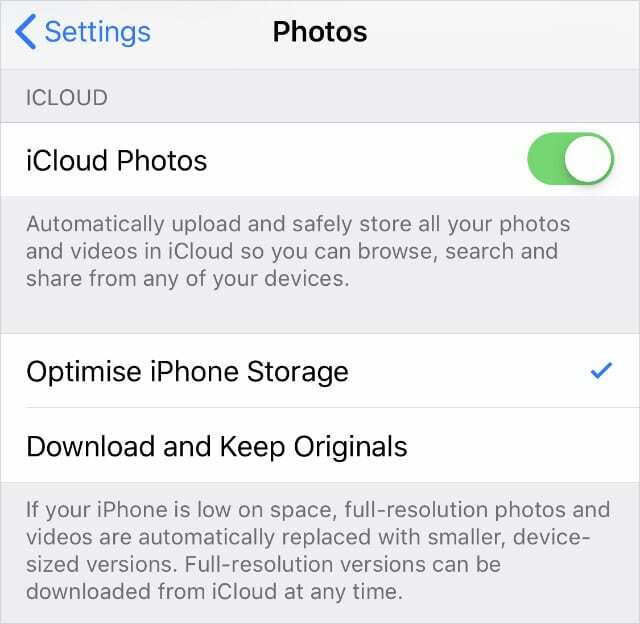
אופטימיזציה של האחסון מורידה רק תמונות וסרטונים שנצפו לאחרונה.
הסר הורדות מוזיקה וסרטים
אתה יכול להסיר את ההורדות של כל מוזיקה, סרטים או תוכניות טלוויזיה שרכשת מ-iTunes מבלי לאבד את הגישה אליהם. אם תרצו לצפות בו או להאזין לו בעתיד, תמיד תוכלו להוריד אותו שוב או להזרים אותו.
אותו דבר לגבי כל מוזיקה שנשמרה מקומית ב-Apple Music או Spotify. חסוך אחסון על חשבון נתונים סלולריים על ידי הזרמת מוזיקה במקום הורדה.
פתח את האפליקציה הרלוונטית כדי להסיר את המדיה שהורדת. בדרך כלל יש קטע להציג רק את הפריטים שהורדת. הקש על ערוך כדי לחשוף אפשרות להסיר את ההורדות שלך.
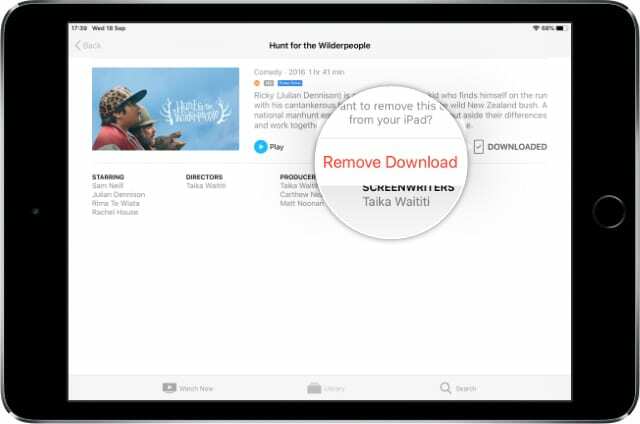
הורידו את האפליקציות שאינן בשימוש
גרסאות אחרונות של iOS ו- iPadOS מציעות את היכולת "להוריד" אפליקציות שלא השתמשת בהן זמן מה. זה שומר על מציין מיקום של האפליקציה במכשיר שלך, תוך מחיקת האפליקציה עצמה כדי לחסוך באחסון.
אתה יכול להוריד אפליקציות באופן ידני מדף האחסון באפליקציית ההגדרות או שאתה יכול לבחור לאפשר למכשיר שלך להוריד אוטומטית אפליקציות שאינן בשימוש. כדי לעשות זאת, עבור אל הגדרות > iTunes ו-App Store > הורדת אפליקציות שאינן בשימוש.
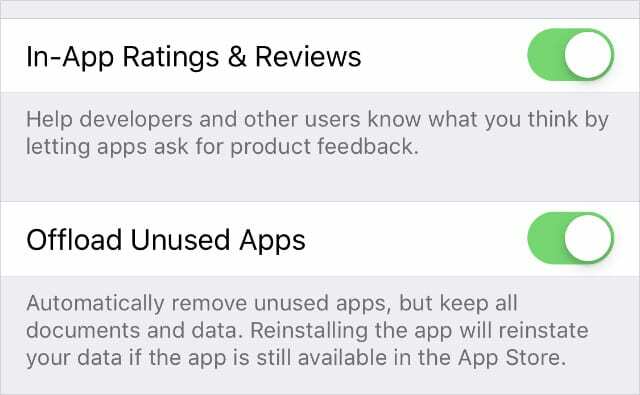
שלב 2. כבה את ניהול הביצועים עבור הסוללה שלך
בסוף 2017, אפל חשפה שהיא האטה את מהירות האייפונים הישנים יותר כדי להפחית כיבויים בלתי צפויים. עקב תגובה ציבורית, אפל מציעה כעת את היכולת לכבות את 'תכונת ניהול הביצועים' הזו, מה שעלול לגרום להאצת האייפון שלך.
כמובן, זה עלול לגרום לכך שהאייפון שלך ייסגר באופן בלתי צפוי, מכיוון שזה מה שאפל אומרת שהיא קיוותה להימנע ממנו. אבל אם זה אכן קורה, התכונה מופעלת שוב באופן אוטומטי.
תכונה זו אינה קיימת באייפד.
איך אני מכבה את ניהול הביצועים באייפון שלי?
- עבור אל הגדרות > סוללה > בריאות הסוללה.
- עיין בסעיף קיבולת שיא ביצועים.
- אם תקינות הסוללה שלך יורדת, אתה אמור לראות פסקה המסבירה את ניהול הביצועים, הקש על 'השבת'.
- בחלון המוקפץ, אשר שברצונך 'להשבית' את התכונה.
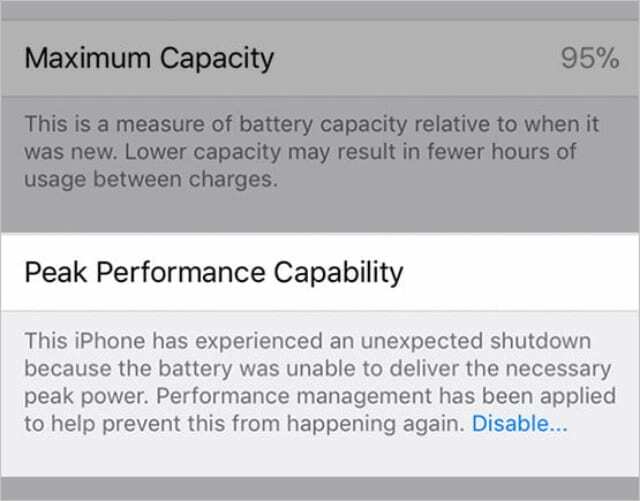
שלב 3. נקה את הנתונים והכרטיסיות של אתר Safari שלך
לפעמים כאשר האייפון או האייפד שלנו מרגישים איטיים, זו למעשה רק אפליקציה אחת שביצועיה גרועים. זה קורה לעתים קרובות עבור Safari, שהיא כנראה האפליקציה הנפוצה ביותר באייפון או באייפד, וגם כזו שמתבלבלת בנתונים שלה.
בזמן שאתה גולש באינטרנט, Safari אוסף נתונים כדי לשפר את החוויה שלך. זה משמש בדרך כלל כדי לזכור באילו אתרים ביקרת ולעזור לטעון אותם מהר יותר. אבל יותר מדי נתונים, או נתונים פגומים, למעשה הופכים את Safari לאיטי יותר.
למרבה המזל, קל לנקות את הנתונים האלה מהמכשיר שלך.
סגור את הכרטיסיות הפתוחות של Safari
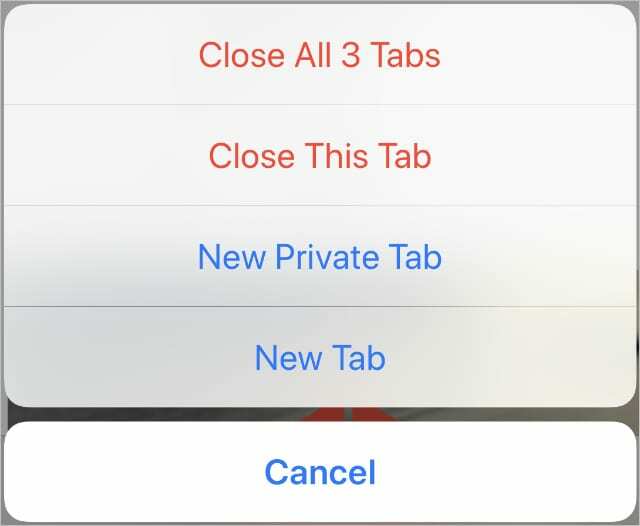
יותר מדי כרטיסיות בספארי גובות מחיר מהביצועים של האייפון או האייפד שלך. סגור אותם. אתה יכול לסגור מספר כרטיסיות בו-זמנית אם אתה נוגע לחיצה ארוכה על כפתור הכרטיסיות בפינה השמאלית התחתונה של Safari, זה נראה כמו שני ריבועים חופפים. לאחר מכן הקש על 'סגור את כל הכרטיסיות'.
נקה את היסטוריית הספארי ואת נתוני האתר שלך
רוב הנתונים השמורים של ספארי הם בצורה של מטמונים, קובצי Cookie והיסטוריית הגלישה שלך. אתה יכול לנקות את כל הנתונים האלה בלחיצה אחת. עבור אל הגדרות > ספארי ובחר באפשרות 'נקה היסטוריה ונתוני אתרים'.
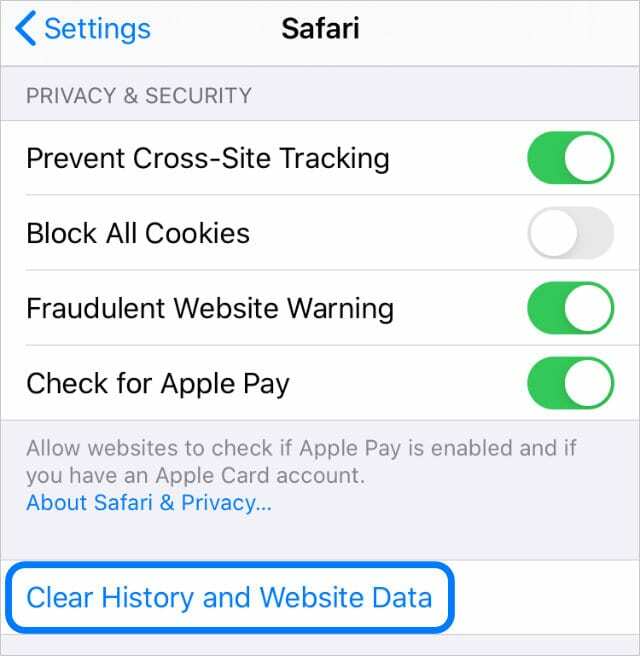
שלב 4. בדוק אם קיימים עדכונים לגרסה שלך של iOS או iPadOS
אפל משחררת גרסה חדשה של iOS ו- iPadOS אחת לשנה. זה כאשר שם התוכנה משתנה. לדוגמה, השנה נעבור מ-iOS 12 ל-iOS 13. אתה לא בהכרח רוצה לשדרג לתוכנה העדכנית ביותר.

אם יש לך אייפון או אייפד ישן יותר, כוח העיבוד המוגבל בתוכו מתקשה להפעיל תוכנה חדשה ביעילות. בכל פעם שאפל משחררת חדש שדרוג ל-iOS או ל-iPadOS, אנו מציעים לך לעצור את התקנתו.
המתן עד שמשתמשים אחרים עם המכשיר המדויק שלך בדקו את התוכנה כדי לגלות עד כמה היא פועלת.
עם זאת, אנו חושבים שכדאי לך להתקין את הגרסה העדכנית ביותר עדכון לגרסת התוכנה שלך. אפל משחררת עדכוני תוכנה קטנים כל הזמן (לדוגמה, iOS 12.1.3 עד iOS 12.1.4). אלה בדרך כלל משפרים את הביצועים במכשירים על ידי ביטול באגים או הגברת המהירות.
בדוק את התוכנה המדויקת שאתה מפעיל כעת במכשיר שלך. לאחר מכן בדוק אם יש עדכונים עדכניים יותר עבורו.
איך אני בודק איזו תוכנה יש באייפון או באייפד שלי?
- עבור אל הגדרות > כללי > אודות.
- מצא את גרסת התוכנה שלך ברשימה בחלק העליון של הדף.
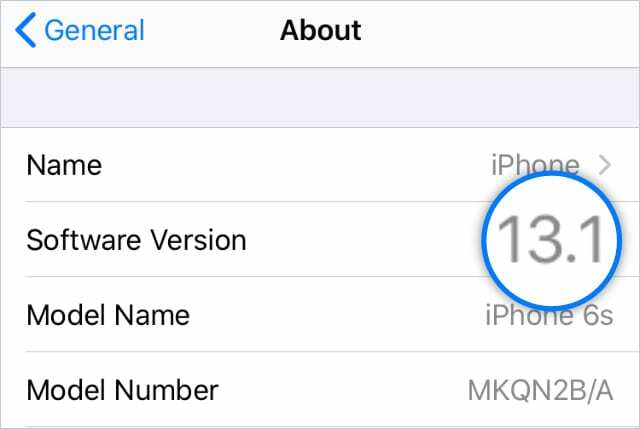
אייפון זה פועל עם iOS 13.1.
איך אני מעדכן את התוכנה באייפון או באייפד שלי?
- חבר את המכשיר שלך לחיבור אינטרנט תקין.
- עבור אל הגדרות > כללי > עדכון תוכנה.
- המתן עד שהאייפון או האייפד שלך יחפשו עדכונים חדשים.
- הורד והתקן כל עדכונים שזמינים.

המתן ל-iPhone או iPad שלך כדי למצוא את העדכונים האחרונים.
אם כבר שדרגת את המכשיר שלך לתוכנה חדשה יותר, לפעמים אפשר לשדרג לאחור לגרסה הקודמת. עיין במאמר זה שכתבנו לקבלת מידע נוסף כיצד לעשות זאת.
שלב 5. צא מכל אפליקציה והפעל מחדש את המכשיר שלך
ייתכן שהאייפון או האייפד שלך פועלים לאט כי הם מנסים לעשות יותר מדי דברים בבת אחת. זה קורה אם יש לך הרבה אפליקציות פתוחות ברקע. זה יכול לקרות גם אם לא הפעלת מחדש את האייפון או האייפד שלך במשך זמן מה.
כאשר אתה מפעיל מחדש מכשיר, אתה סוגר את כל תהליכי הרקע ומנקה את מטמוני הנתונים הזמניים. זה עושה הרבה לשיפור הביצועים ולמזעור באגים בתוכנה. אתה צריך לשאוף לעשות את זה פעם בשבועיים.
כיצד אוכל לצאת מכל אפליקציה באייפון או באייפד שלי?
- פתח את תצוגת מחליף האפליקציות במכשיר שלך:
- לחץ פעמיים על כפתור הבית.
- או החלק מלמטה לאמצע המסך.
- סגור כל אפליקציה על ידי דחיפתן מהחלק העליון של המסך.

כיצד אוכל להפעיל מחדש את האייפון או האייפד שלי?
- לחץ והחזק את כפתור השינה/התעוררות ואת כפתורי עוצמת הקול.
- כאשר תתבקש, החלק כדי לכבות את המכשיר.
- המתן לפחות 30 שניות לפני שתלחץ על כפתור השינה/התעוררות כדי להפעיל מחדש את האייפון או האייפד שלך.

שלב 6. אפס את כל ההגדרות באייפון או באייפד שלך
אם ה-iPhone או ה-iPad שלך עדיין פועלים לאט לאחר ניקוי שטח אחסון נוסף וביצוע השלבים שלמעלה, ייתכן שיהיה עליך לאפס או לשנות חלק מההגדרות. אנו מציעים שתבצע גיבוי חדש של המכשיר שלך לפני שתעשה זאת, כך שתוכל לאחזר את ההגדרות הישנות שלך אם אי פעם תרצה בכך.
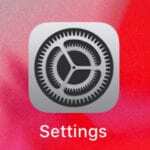
ראשית, אנו מציעים לך לאפס את כל ההגדרות באייפון או באייפד שלך. זה מחזיר את כל מה באפליקציית ההגדרות למצב ברירת המחדל שלו. פעולה זו משנה את אופן התנהלות המכשיר שלך, אך היא לא מוחקת תמונות, סרטונים, אפליקציות או תוכן אחר.
כיצד אוכל לאפס את כל ההגדרות באייפון או באייפד שלי?
- עבור אל הגדרות > כללי > איפוס.
- הקש על 'אפס את כל ההגדרות'.
- אשר שברצונך 'לאפס' את ההגדרות שלך.

כיצד אוכל לערוך את ההגדרות כדי להאיץ את האייפון או האייפד שלי?
מכשירי אייפון או אייפד ישנים יותר פועלים לאט גם לאחר איפוס כל ההגדרות. אם זה המקרה עבור המכשיר שלך, אתה יכול לערוך את ההגדרות כדי להשתמש בפחות כוח עיבוד. אתה עושה זאת על ידי השבתת תכונות קטנות או רקע שונות.
אינך צריך לשנות את כל ההגדרות המפורטות למטה. אבל כל אחד מהם אמור לעזור להאיץ את האייפון או האייפד שלך בכמות קטנה.
אם אינך מוצא את אחד מהפריטים המפורטים למטה, משוך למטה מדף ההגדרות הראשי כדי לחשוף שורת חיפוש. ייתכן שהוא עבר למקום אחר בגרסה שלך של iOS או iPadOS.
הפעל את התכונות האלה באפליקציית ההגדרות:
- נגישות > גודל תצוגה וטקסט > צמצום השקיפות.
- נגישות > תנועה > צמצום תנועה.
- דואר > אחזר נתונים חדשים > אחזר באופן ידני.
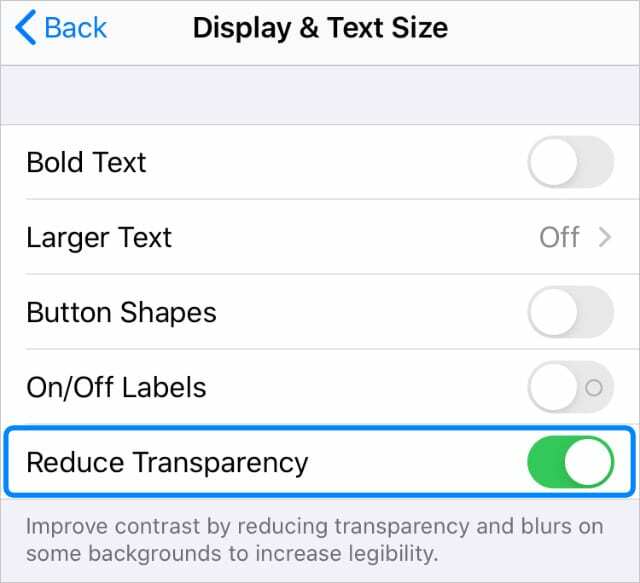
כבה את התכונות האלה עבור אפליקציות לא חיוניות:
- [השם שלך] > iCloud.
- הגדרות > התראות.
- כללי > רענון אפליקציית רקע.
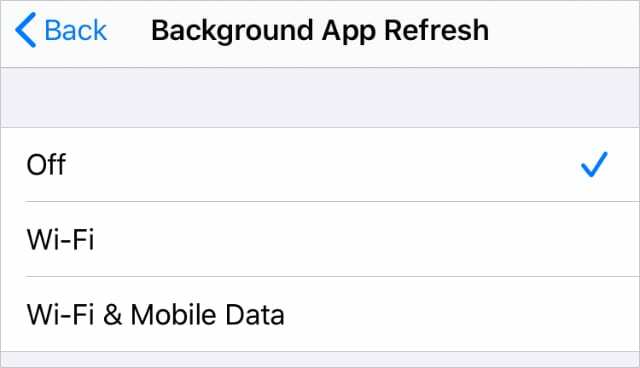
כבה את התכונות האלה לחלוטין:
- סירי וחיפוש > האזינו ל"היי סירי".
- Siri וחיפוש > לחץ על [כפתור בית/צד] עבור Siri.
- iTunes ו-App Store > הורדות אוטומטיות.
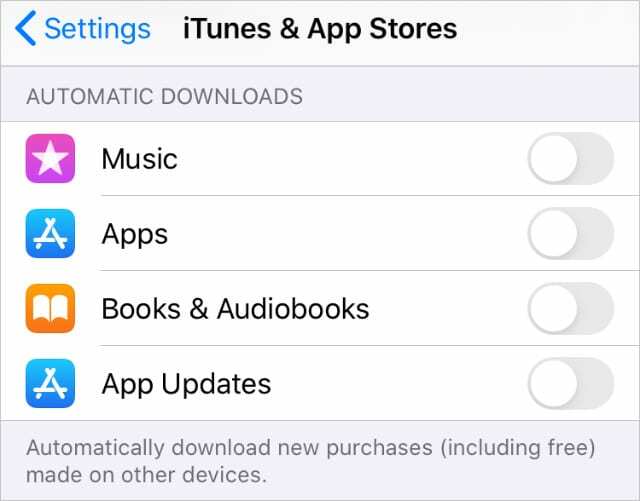
שלב 7. השתמש במצב DFU כדי לשחזר את המכשיר שלך
כל השלבים שלמעלה אמורים לעשות הבדל גדול כדי לגרום לאייפון או אייפד שלך לפעול מהר יותר. אבל אם זה עדיין איטי, ייתכן שתוכל לתקן את זה עדיין באמצעות מצב DFU כדי לשחזר את המכשיר להגדרות היצרן.
כאשר אתה מכניס את האייפון או האייפד שלך למצב DFU כדי לשחזר אותו, הוא מתקין מחדש כל שורה של תוכנה וקושחה. זהו כלי יעיל להפליא לתיקון בעיות תוכנה שאולי גרמו לאייפון או לאייפד שלך לפעול לאט.
שימוש במצב DFU דורש מחיקת כל התוכן מהאייפון או האייפד שלך. אתה צריך לעשות גיבוי קודם. כך תוכל לשחזר את התמונות, הסרטונים, האפליקציות ותוכן אחר לאחר שחזור המכשיר.

אם אחסון האייפון או האייפד שלך כמעט מלא, זו הזדמנות טובה ללוח נקי.
עקוב אחר הקישור הזה לקבלת הוראות כיצד לשחזר את האייפון או האייפד שלך באמצעות מצב DFU. אם זה לא מתקן את המכשיר שלך, אולי בכל זאת הגיע הזמן לשדרג.

דן כותב מדריכים ומדריכים לפתרון בעיות כדי לעזור לאנשים להפיק את המרב מהטכנולוגיה שלהם. לפני שהפך לסופר, הוא קיבל תואר ראשון בטכנולוגיית סאונד, פיקח על תיקונים בחנות של אפל, ואפילו לימד אנגלית בסין.